Realice una copia de seguridad de su teléfono Windows 10 con OneDrive
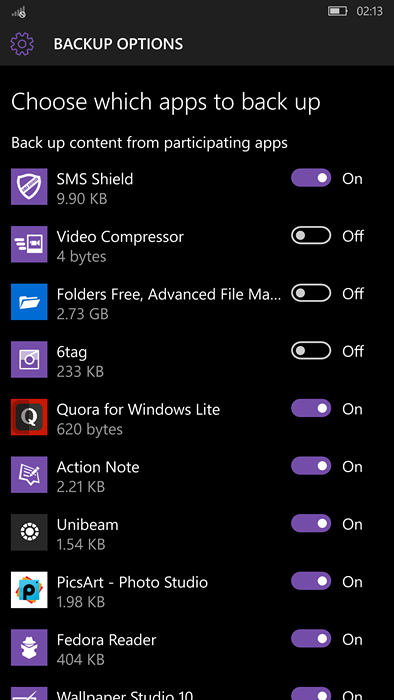
- 3303
- 1003
- Alejandro Duran
Si es un tipo de usuario de energía y desea realizar una copia de seguridad, probablemente sepa que no podemos realizar una copia de seguridad en un almacenamiento local, sin embargo, tenemos la opción de hacer una copia de seguridad en un almacenamiento en la nube, llamado OneDrive
Paso 1: Configuración de copia de seguridad en OneDrive
Asegúrese de ejecutar Windows 10 Mobile, luego vaya a
Configuración> Actualización y seguridad> copia de seguridad y asegúrese de que todos los interruptores estén activados.
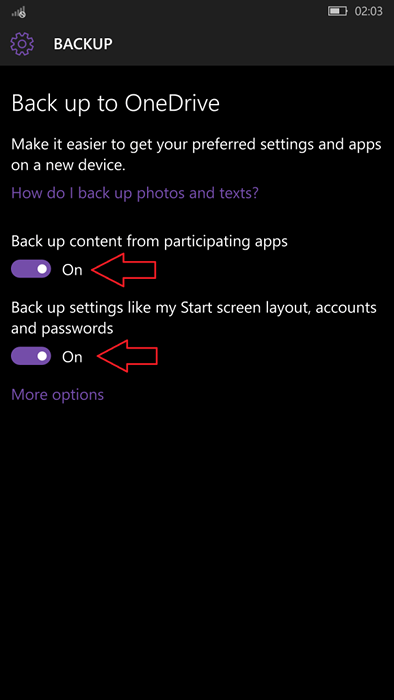
Así que ahora ha configurado su teléfono para hacer una copia de seguridad automática.
Paso 2: Hacer una copia de seguridad de los datos de las aplicaciones
Ahora toque "Más opciones" y se le presentará todas las aplicaciones que tienen la capacidad de hacer una copia de seguridad de sus datos a OneDrive. Dependiendo de sus necesidades, puede elegir las que desea hacer una copia de seguridad.
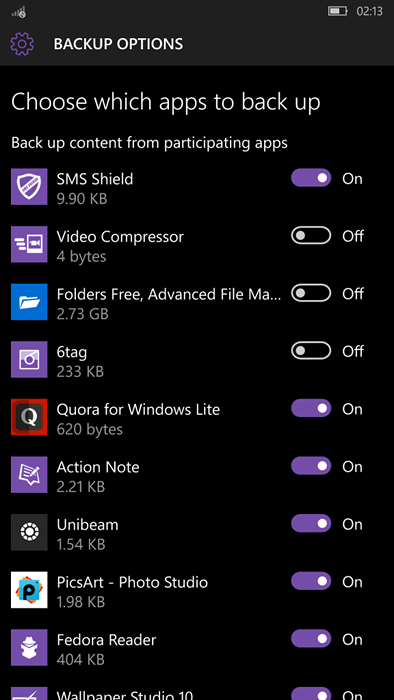
Después de verificar las aplicaciones, haga clic en el botón "Copia de seguridad ahora"
Paso 3: Mensajes de respaldo
Para hacer una copia de seguridad de los mensajes, vaya a la aplicación de mensajería> Configuración y asegúrese de que se verifique "sincronización entre dispositivos"
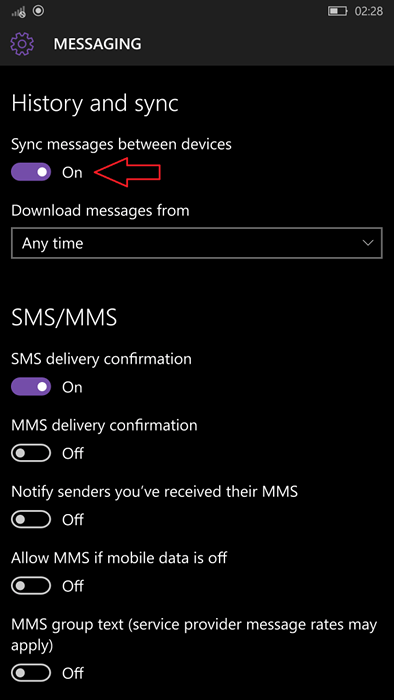
Paso 4: Hacer una copia de seguridad de fotos y cámara
Si siempre está en movimiento y a menudo cambia entre dispositivos, ya sea Android, iOS o Windows, siempre puede tener sus fotos y videos con usted gracias al todopoderoso Onedrive. La aplicación OneDrive proporciona un respaldo automático de fotos y videos directamente a su cuenta de Microsoft. Para configurar la copia de seguridad automática, vaya a su aplicación OneDrive en su teléfono de Windows y haga clic en Configuración> Carga de la cámara y asegúrese de que el interruptor esté activado
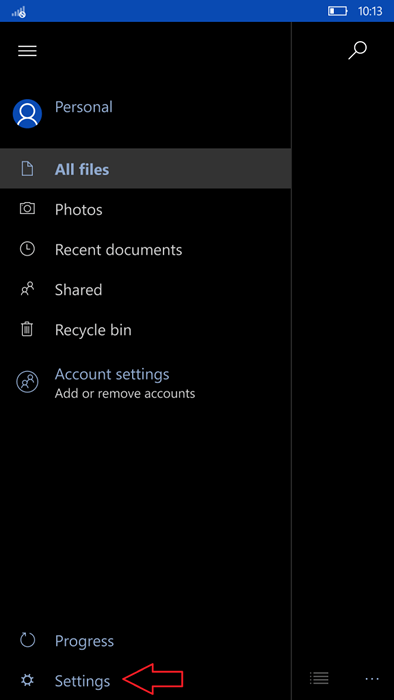
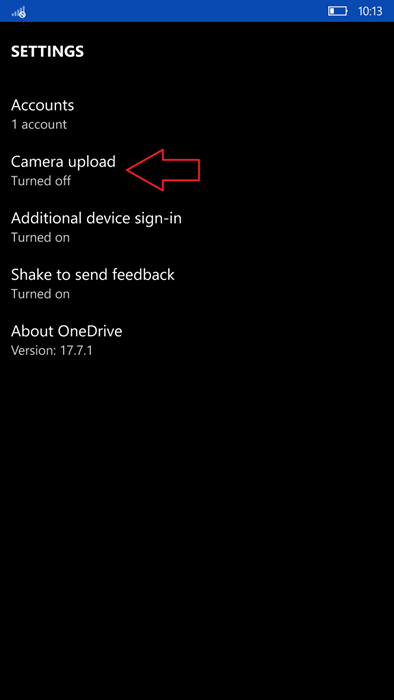

Si desea hacer una copia de seguridad de los videos, también puede encender el botón "Incluir videos", pero podría llenar su almacenamiento de OneDrive muy rápidamente. El interruptor "Cargar en conexiones medidas" hace que las fotos y/o videos se carguen incluso en conexiones que se establecen como datos e.G Datos móviles
Paso 5: Sincronizar su configuración en los dispositivos de Windows
Si usted es el tipo de persona que siempre cambia entre varios dispositivos de Windows Phone, entonces esta característica es muy útil. Sincronizará automáticamente sus temas y contraseñas. Para configurarlo, vaya a Configuración> Cuentas> Sincrita su configuración y asegúrese de que cada interruptor esté activado. Esta característica incluso sincroniza el tema entre Windows 10 Desktop y Mobile
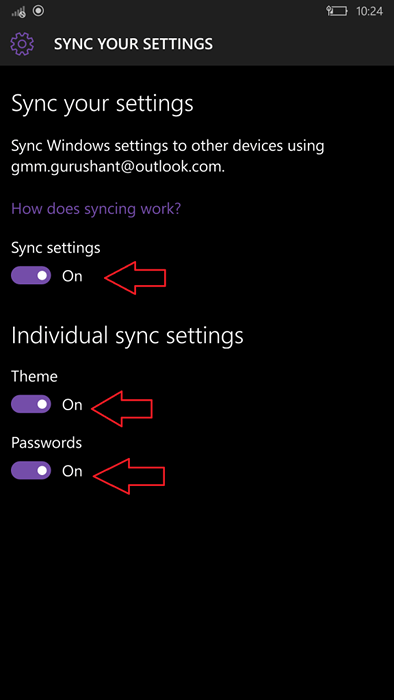
En Windows Phone no hay necesidad de hacer una copia de seguridad de los contactos, ya que se sincronizan automáticamente a su cuenta de Microsoft
- « Acceda a las carpetas favoritas rápidamente con el mouse en Windows 10
- Los 10 mejores emuladores de iOS para su computadora con Windows »

